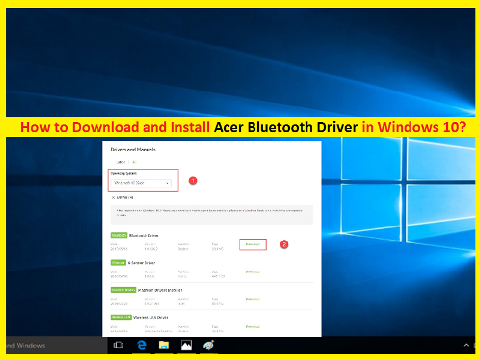
Le pilote Bluetooth Acer est-il nécessaire ?
Acer Bluetooth Driver est un logiciel essentiel pour communiquer les appareils basés sur la technologie sans fil Bluetooth avec le système d’exploitation installé sur votre PC/ordinateur portable Acer. Par exemple, si vous avez le modèle Acer Aspire 5532 – ordinateur portable Acer basé sur le système d’exploitation Windows 10 64 bits et que vous souhaitez partager des données avec un périphérique Bluetooth tel que des téléphones mobiles, les pilotes pour les périphériques Bluetooth Acer pour le système d’exploitation Windows 10 64 bits doivent être installé sur votre ordinateur.
Si vous ne le savez pas, les pilotes sont des logiciels nécessaires qui agissent comme médiateurs entre les périphériques matériels intégrés/connectés à votre ordinateur avec ou sans fil, avec le système d’exploitation installé sur votre ordinateur. Selon le modèle de périphérique et l’architecture du système d’exploitation, les pilotes de ce périphérique dur doivent être installés sur votre ordinateur. Par exemple, le pilote Bluetooth doit être installé sur votre ordinateur portable Acer basé sur Windows 10 pour le périphérique Bluetooth.
Si le pilote Bluetooth n’est pas correctement installé :
Sans pilote Bluetooth pour PC/ordinateur portable Acer, vous ne pouvez pas partager de données entre un appareil Bluetooth et votre ordinateur Acer. Les appareils Bluetooth, y compris les téléphones portables, les tablettes, les casques, les contrôleurs de jeu, etc., nécessitent un pilote Bluetooth pour que Windows fonctionne.
Pour vérifier l’état du pilote Bluetooth sur un PC/ordinateur portable Acer basé sur Windows 10, ouvrez le « Gestionnaire de périphériques », développez la catégorie « Bluetooth » et vérifiez votre « Périphérique Bluetooth » dans cette catégorie. S’il affiche “Yellow Exclamation Mark” sur votre appareil Bluetooth, la mise à jour du pilote de votre appareil Bluetooth est nécessaire et vous pouvez le faire avec nos instructions.
Si le pilote Bluetooth Acer ne s’affiche pas dans le “Gestionnaire de périphériques”, vous pouvez installer le “matériel hérité” sur votre ordinateur pour résoudre ce problème et réinstaller le pilote Bluetooth sur le PC/ordinateur portable Acer. Pour ce faire, ouvrez ‘Gestionnaire de périphériques’, cliquez sur ‘Action > Ajouter du matériel hérité’, dans l’assistant ‘Ajouter du matériel’ ouvert, cliquez sur ‘Suivant > Cochez ‘Installer le matériel que je sélectionne manuellement dans une liste (avancé)’ > Suivant > Adaptateurs réseau > Suivant », puis sélectionnez le nom du fabricant de votre appareil Bluetooth comme « Microsoft », puis sélectionnez le modèle de votre appareil Bluetooth. De cette façon, les pilotes de votre périphérique Bluetooth seront installés sur votre ordinateur.
Comment télécharger et installer le pilote Bluetooth Acer sous Windows 10 ?
Vous pouvez télécharger et installer le pilote Bluetooth pour PC/ordinateur portable Acer Windows 10 à partir du « site officiel Acer ».
Étape 1 : Ouvrez votre navigateur et visitez la page officielle « Pilotes et manuels Acer »
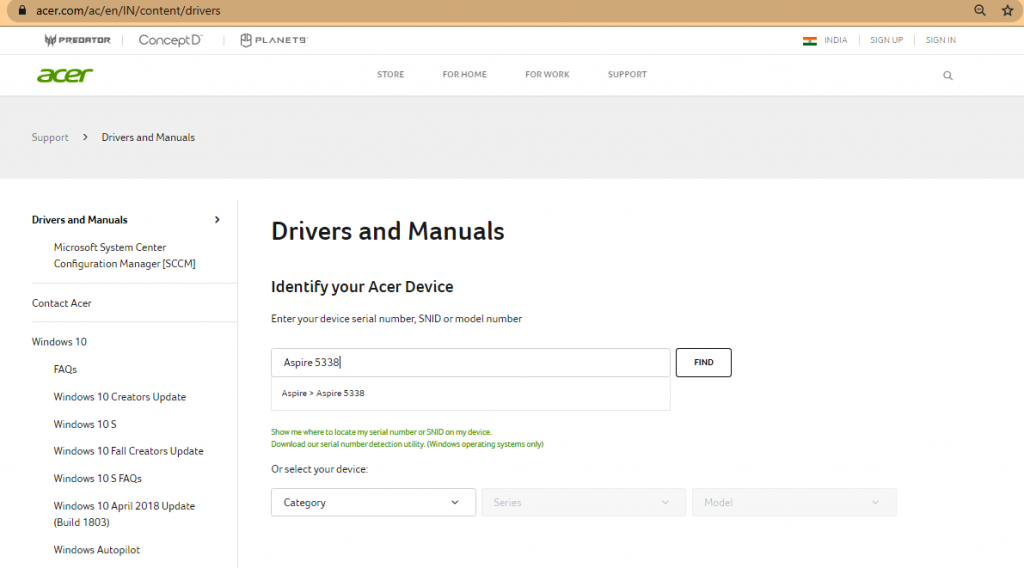
Étape 2 : Entrez le numéro de série de votre appareil, le SNID ou le numéro de modèle dans le champ requis comme « Aspire 5338 » et appuyez sur le bouton « Rechercher »
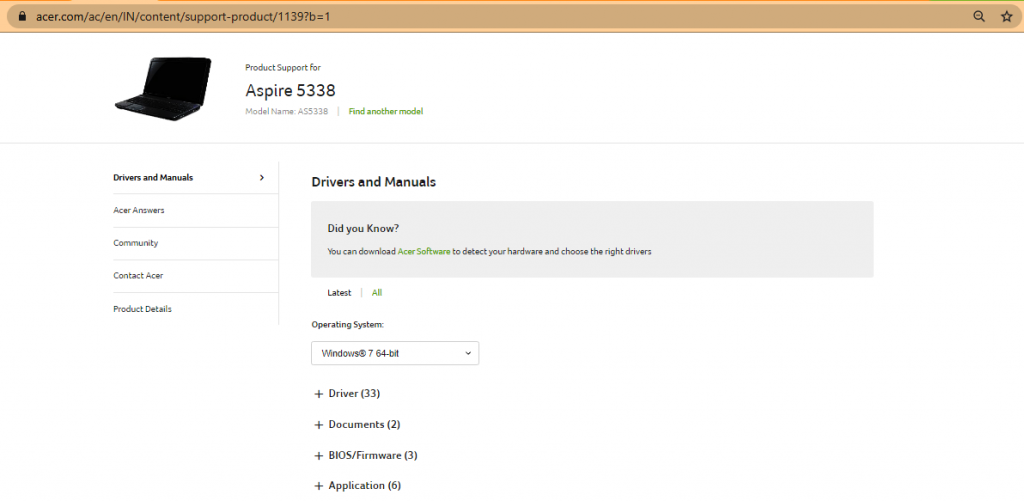
Étape 3 : Dans la page produit ouverte associée à votre modèle Acer, faites défiler vers le bas pour sélectionner la version « OS » comme Windows 10 64 bits, et développez la section « Pilote ».
Étape 4 : Dans la section “Pilote”, faites défiler vers le bas pour voir “Pilote Bluetooth” et appuyez sur le bouton “Télécharger” pour commencer le téléchargement
Étape 5 : Une fois téléchargé, double-cliquez sur « Fichier de configuration du pilote » et suivez les instructions à l’écran pour terminer l’installation.
Étape 6 : Une fois terminé, redémarrez votre ordinateur pour enregistrer les modifications
Comment mettre à jour le pilote Bluetooth Acer sous Windows 10 ?
Un pilote Bluetooth obsolète provoque plusieurs problèmes liés au périphérique Bluetooth, tels que l’icône Bluetooth ne s’affiche pas dans la zone de notification, Bluetooth ne fonctionne pas sous Windows 10 ou des problèmes similaires. Ainsi, vous pouvez résoudre ce type de problèmes en mettant à jour le pilote Bluetooth dans Windows 10.
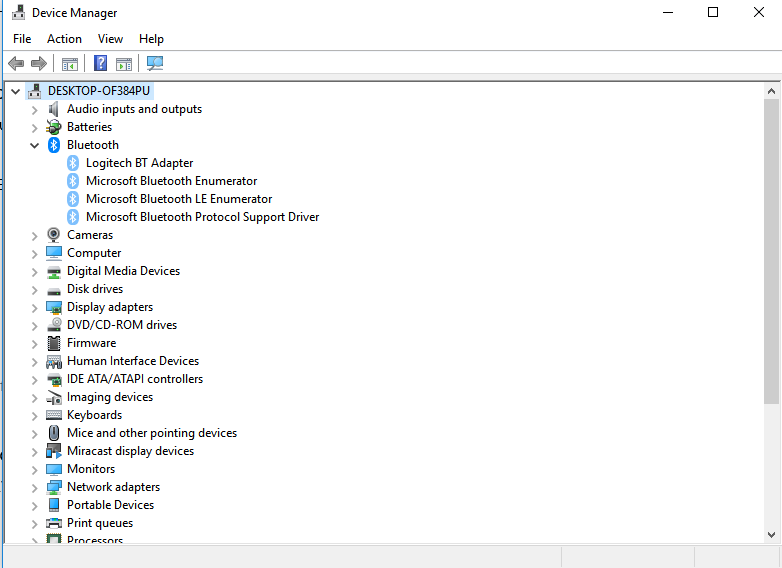
Étape 1 : Appuyez simultanément sur les touches “Windows + X” du clavier et sélectionnez “Gestionnaire de périphériques”
Étape 2 : Dans le « Gestionnaire de périphériques » ouvert, recherchez et développez la catégorie « Bluetooth »
Étape 3 : Faites un clic droit sur votre appareil Bluetooth et sélectionnez « Mettre à jour le pilote » ou « Mettre à jour le logiciel du pilote… ».
Étape 4 : Sélectionnez « Rechercher automatiquement le logiciel du pilote mis à jour » et suivez les instructions à l’écran pour terminer le processus de mise à jour.
Étape 5 : Une fois terminé, redémarrez votre ordinateur pour voir les modifications.
Conclusion
J’espère que cet article vous a aidé à télécharger ou à réinstaller la mise à jour du pilote Bluetooth Acer dans Windows 10 en quelques étapes simples. Vous pouvez lire et suivre nos instructions pour le faire. Notez que si le pilote Bluetooth n’est pas installé correctement dans Windows 10, vous ne pouvez pas partager de données avec un périphérique Bluetooth à partir de votre ordinateur Windows 10, et même Windows ne peut pas détecter votre périphérique Bluetooth. Donc, vous devez vous assurer que le pilote Bluetooth est installé. C’est tout. Pour toute suggestion ou question, veuillez écrire dans la zone de commentaire ci-dessous.